- Si el proceso de migración de datos de Samsung no responde, es posible que algunos datos de su disco duro estén corruptos.
- Lo estamos guiando a través del proceso de solución de problemas, así que siga leyendo a continuación.
- Si desea leer más sobre herramientas útiles para realizar copias de seguridad de sus datos, consulte nuestro Página de software de copia de seguridad.
- Encontrarás cosas aún más útiles en el Centro de gestión de archivos.

Este software reparará errores comunes de la computadora, lo protegerá de la pérdida de archivos, malware, fallas de hardware y optimizará su PC para un rendimiento máximo. Solucione problemas de PC y elimine virus ahora en 3 sencillos pasos:
- Descargar la herramienta de reparación de PC Restoro que viene con tecnologías patentadas (patente disponible aquí).
- Hacer clic Iniciar escaneo para encontrar problemas de Windows que podrían estar causando problemas en la PC.
- Hacer clic Repara todo para solucionar problemas que afectan la seguridad y el rendimiento de su computadora
- Restoro ha sido descargado por 0 lectores este mes.
Una gran cantidad de usuarios informaron que tenían problemas con el software Samsung Data Migration.
Los problemas ocurren principalmente cuando intentan transferir o clonar datos de un disco duro antiguo a un nuevo SSD Samsung, principalmente 840 EVO u 850 EVO. Es decir, el proceso de clonación de Samsung Data Migration se ejecuta extremadamente lento e incluso se atasca en algún momento.
Si ha estado en esta situación y quiere saber cómo solucionarlo, ha venido al lugar correcto. Lo guiaremos a través del proceso en este artículo.
Antes de continuar, asegúrese de tener la última versión del programa de migración.
¿Cómo soluciono el proceso de clonación de Samsung Data Migration?
1. Repare el HDD / SSD que no responde
Es cierto que el El software Samsung Data Migration está diseñado para ayudar a los usuarios a migrar sus datos desde un dispositivo de almacenamiento existente (por ejemplo, HDD) a un nuevo Samsung SSD.
Sin embargo, es posible que el proceso se atasque porque algunos archivos de su sistema se dañaron o porque algunas configuraciones de la PC no son correctas.
Una aplicación de terceros dedicada puede ayudarlo de manera eficiente a solucionar todos los problemas potenciales y preparar el disco duro para una migración sin problemas.
En consecuencia, recomendamos utilizarAshampoo WinOptimizer.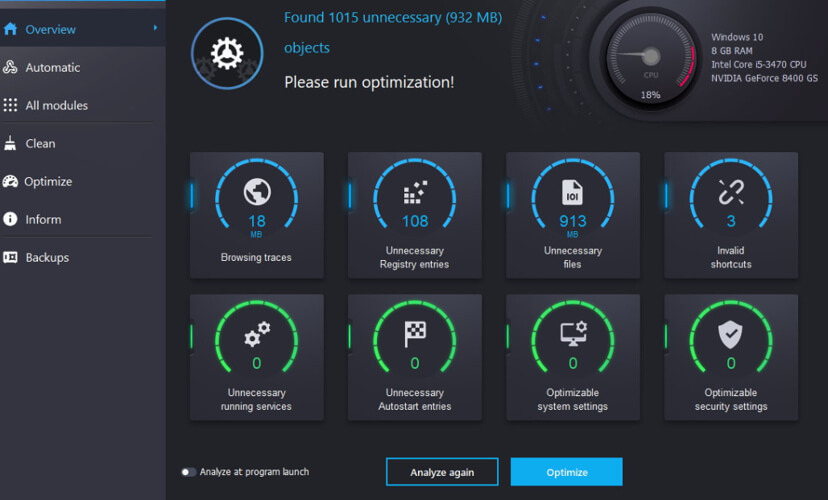
La herramienta ofrece limpieza en profundidad, optimización del sistema y diagnóstico, en una pantalla intuitiva con todo incluido.
Con solo un clic, obtienes detección de hardware optimizada, así como un proceso de limpieza de PC actualizado, que elimina la web exploración de rastros, archivos redundantes y entradas de registro inútiles que pueden afectar la funcionalidad de su HDD.

Ashampoo WinOptimizer
Use Ashampoo para restaurar la configuración esencial de su PC y optimizar el sistema en poco tiempo.
Visita la página web
La instalación es extremadamente fácil y rápida, al igual que el proceso de optimización y diagnóstico. La interfaz brinda una vista mejorada de los detalles del sistema, detalles extensos sobre el hardware instalado, además de paneles para datos siempre actualizados y acceso instantáneo a funciones.
Intente transferir su HDD al dispositivo Samsung después de ejecutar la función de optimización proporcionada por Ashampoo. Lo más probable es que solucione el problema. De lo contrario, consulte también los siguientes pasos.
2. Ejecutar el comando chkdsk
- TipoSímbolo del sistema en la barra de búsqueda y seleccioneEjecutar como administrador.
- Ahora, escriba
CHKDSK C: / X(reemplace X con la letra correspondiente a la unidad donde está almacenado su sistema).
- Golpea elIngresar y espere a que finalice el proceso. Podría hacer lo mismo con el SSD.
- Después del proceso CHKDSK, reinicie su PC.
Debe ejecutar este comando si no está dispuesto a optar por la primera solución y prefiere seguir con las soluciones disponibles. Ejecutar este comando debería reparar relacionado con el disco errores.
Intente migrar los datos nuevamente, luego.
¿No puede ejecutar el símbolo del sistema como administrador? Consulte esta práctica guía para que el proceso se ejecute en poco tiempo.
3. Comprobar el Cable SATA a USB
El proceso de migración puede atascarse debido a una pérdida de conexión. En la mayoría de los casos, esto se debe a un cable o adaptador SATA a USB defectuoso.
Intente conectar el Samsung SSD con un cable integrado para computadora en lugar de un cable SATA a USB. O pruebe con un cable SATA y un puerto SATA diferentes.
4. Verifique el espacio disponible en SSD

Idealmente, al transferir datos de un HDD a un Samsung SSD, los datos originales deberían tomar solo 75% del disco de destino.
Además, es posible que el proceso se congele porque tiene archivos de gran tamaño en su sistema. intente copiarlos a otra fuente y restaurarlo en el Samsung SSD clonado posteriormente.
Si esta guía le resultó útil, no dude en ponerse en contacto con nosotros utilizando la sección de comentarios a continuación.
 ¿Sigues teniendo problemas?Arréglelos con esta herramienta:
¿Sigues teniendo problemas?Arréglelos con esta herramienta:
- Descarga esta herramienta de reparación de PC Excelente en TrustPilot.com (la descarga comienza en esta página).
- Hacer clic Iniciar escaneo para encontrar problemas de Windows que podrían estar causando problemas en la PC.
- Hacer clic Repara todo para solucionar problemas con tecnologías patentadas (Descuento exclusivo para nuestros lectores).
Restoro ha sido descargado por 0 lectores este mes.
Preguntas frecuentes
Mover su sistema operativo Windows a un nuevo SSD es muy simple y lo estamos guiando a través del proceso en su artículo paso a paso.
Para mover su sistema Windows 10 a la unidad SSD, intente hacer una copia de seguridad de su unidad y reduzca el espacio en el disco. Si no sabe cómo hacerlo, tenemos un excelente guía que puede ayudarte.
Si tiene muchos archivos, aplicaciones y muchos programas importantes también en el disco duro antiguo, la clonación es más fácil, por lo que no tendrá que descargarlos y configurarlos de nuevo. Tenemos algunas buenas recomendaciones para software de clonación que puede utilizar.

![Los 5 mejores programas de copia de seguridad de iPhone para PC [Guía 2021]](/f/42263347748f82832ddb3450bff0afad.jpg?width=300&height=460)
![Los 5 mejores programas de respaldo de datos locales para usar en la actualidad [Guía 2021]](/f/ad46b7ab52421bb7c09d9d650df425e5.jpg?width=300&height=460)